MySQL을 로컬에서만 사용하다 외부접속으로 해서 뭔가 쿼리를 날리다보면 패킷레벨에서 다 오픈되니까 불안하다.
mysql도 기타 다른 서버들 처럼 ssl 위에서 접속하게 하는 방법이다.
아래 설명은 우분투 20.04의 MariaDB 10.3.22 버전 기준인데.. 오래된 라즈베리파이의 10.1.44 에서도 똑같이 적용되는거보니
10.X버전에선 별 차이 없을거같다.
1. 현재 DB상태파악
root@server:/etc/mysql/certs# mysql -uroot -p Welcome to the MariaDB monitor. Commands end with ; or \g. Your MariaDB connection id is 691 Server version: 10.3.22-MariaDB-1ubuntu1-log Ubuntu 20.04 Copyright (c) 2000, 2018, Oracle, MariaDB Corporation Ab and others. Type 'help;' or '\h' for help. Type '\c' to clear the current input statement. MariaDB [(none)]> select version(); +------------------------------+ | version() | +------------------------------+ | 10.3.22-MariaDB-1ubuntu1-log | +------------------------------+ 1 row in set (0.000 sec) MariaDB [(none)]> show variables like '%ssl%'; +---------------------+-------------+ | Variable_name | Value | +---------------------+-------------+ | have_openssl | NO | | have_ssl | DISABLED | | ssl_ca | | | ssl_capath | | | ssl_cert | | | ssl_cipher | | | ssl_crl | | | ssl_crlpath | | | ssl_key | | | version_ssl_library | YaSSL 2.4.4 | +---------------------+-------------+ 10 rows in set (0.002 sec) MariaDB [(none)]>
위처럼 아무 설정을 안했다면 have_ssl 로 disabled 로 되어 있다. 이는 ssl이 지원되지만 enable 되지 않았다는 뜻.
version_ssl_library 는 openssl 이 아닌 yaSSL 을 쓰는걸로 되어 있는데 저걸 써도 상관없다.
2. DB에 SSL 지원준비
/etc/mysql/mariadb.conf.d/50-server.cnf
을 열어 #ssl-ca=... 부분을 찾아 그 위에 ssl을 추가하고 저장한다
# # For generating SSL certificates you can use for example the GUI tool "tinyca". # ssl #ssl-ca=...
mariadb 재시작
service mariadb restart
mysql 에 재접속해서 다시 variables 를 조회했을때 have_ssl 에 YES로 바뀌어 있으면
SSL 지원준비는 완료되었다.
MariaDB [(none)]> show variables like '%ssl%'; +---------------------+-------------+ | Variable_name | Value | +---------------------+-------------+ | have_openssl | NO | | have_ssl | YES | | ssl_ca | | | ssl_capath | | | ssl_cert | | | ssl_cipher | | | ssl_crl | | | ssl_crlpath | | | ssl_key | | | version_ssl_library | YaSSL 2.4.4 | +---------------------+-------------+ 10 rows in set (0.01 sec) MariaDB [(none)]>
3. 인증서 생성
$ mkdir /etc/mysql/certs $ cd /etc/mysql/certs $ openssl genrsa 2048 > ca-key.pem Generating RSA private key, 2048 bit long modulus (2 primes) .........+++++ .................................+++++ e is 65537 (0x010001) $ openssl req -new -x509 -nodes -days 365000 -key ca-key.pem -out ca-cert.pem You are about to be asked to enter information that will be incorporated into your certificate request. What you are about to enter is what is called a Distinguished Name or a DN. There are quite a few fields but you can leave some blank For some fields there will be a default value, If you enter '.', the field will be left blank. ----- Country Name (2 letter code) [AU]: State or Province Name (full name) [Some-State]: Locality Name (eg, city) []: Organization Name (eg, company) [Internet Widgits Pty Ltd]: Organizational Unit Name (eg, section) []: Common Name (e.g. server FQDN or YOUR name) []:MariaDB Admin Email Address []:
위의 밑에서 2번째줄 Common Name 에 주의
3-2) 서버용 인증서 생성
$ openssl req -newkey rsa:2048 -days 365000 -nodes -keyout server-key.pem -out server-req.pem Ignoring -days; not generating a certificate Generating a RSA private key ..................+++++ ..+++++ writing new private key to 'server-key.pem' ----- You are about to be asked to enter information that will be incorporated into your certificate request. What you are about to enter is what is called a Distinguished Name or a DN. There are quite a few fields but you can leave some blank For some fields there will be a default value, If you enter '.', the field will be left blank. ----- Country Name (2 letter code) [AU]: State or Province Name (full name) [Some-State]: Locality Name (eg, city) []: Organization Name (eg, company) [Internet Widgits Pty Ltd]: Organizational Unit Name (eg, section) []: Common Name (e.g. server FQDN or YOUR name) []:MairaDB Server Email Address []: Please enter the following 'extra' attributes to be sent with your certificate request A challenge password []: An optional company name []: $ openssl rsa -in server-key.pem -out server-key.pem writing RSA key $ openssl x509 -req -in server-req.pem -days 365000 -CA ca-cert.pem -CAkey ca-key.pem -set_serial 01 -out server-cert.pem Signature ok subject=C = AU, ST = Some-State, O = Internet Widgits Pty Ltd, CN = MairaDB Server Getting CA Private Key $
3-3) 클라이언트용 인증서 생성
$ openssl req -newkey rsa:2048 -days 365000 -nodes -keyout client-key.pem -out client-req.pem Ignoring -days; not generating a certificate Generating a RSA private key ......+++++ ...............................................................................................................................+++++ writing new private key to 'client-key.pem' ----- You are about to be asked to enter information that will be incorporated into your certificate request. What you are about to enter is what is called a Distinguished Name or a DN. There are quite a few fields but you can leave some blank For some fields there will be a default value, If you enter '.', the field will be left blank. ----- Country Name (2 letter code) [AU]: State or Province Name (full name) [Some-State]: Locality Name (eg, city) []: Organization Name (eg, company) [Internet Widgits Pty Ltd]: Organizational Unit Name (eg, section) []: Common Name (e.g. server FQDN or YOUR name) []:MairaDB Client Email Address []: Please enter the following 'extra' attributes to be sent with your certificate request A challenge password []: An optional company name []: $ openssl rsa -in client-key.pem -out client-key.pem writing RSA key $ openssl x509 -req -in client-req.pem -days 365000 -CA ca-cert.pem -CAkey ca-key.pem -set_serial 01 -out client-cert.pem Signature ok subject=C = AU, ST = Some-State, O = Internet Widgits Pty Ltd, CN = MairaDB Client Getting CA Private Key $
3-4) 생성된 인증서 검증
$ ls -al total 40 drwxr-xr-x 2 root root 4096 7월 11 18:02 . drwxr-xr-x 6 root root 4096 7월 11 17:46 .. -rw-r--r-- 1 root root 1314 7월 11 17:51 ca-cert.pem -rw-r--r-- 1 root root 1675 7월 11 17:49 ca-key.pem -rw-r--r-- 1 root root 1168 7월 11 18:02 client-cert.pem -rw------- 1 root root 1679 7월 11 18:01 client-key.pem -rw-r--r-- 1 root root 993 7월 11 18:01 client-req.pem -rw-r--r-- 1 root root 1168 7월 11 17:59 server-cert.pem -rw------- 1 root root 1675 7월 11 17:58 server-key.pem -rw-r--r-- 1 root root 993 7월 11 17:58 server-req.pem $ openssl verify -CAfile ca-cert.pem server-cert.pem client-cert.pem server-cert.pem: OK client-cert.pem: OK $
3-5) mysql 서버가 접근가능하게 인증서 파일 소유를 mysql:mysql로 변경
$ chown -R mysql:mysql /etc/mysql/certs
4. 서버 설정
/etc/mysql/mariadb.conf.d/50-server.cnf
# # For generating SSL certificates I recommend the OpenSSL GUI "tinyca". # ssl ssl-ca=/etc/mysql/certs/ca-cert.pem ssl-cert=/etc/mysql/certs/server-cert.pem ssl-key=/etc/mysql/certs/server-key.pem
을 열어 #ssl- 로 주석처리된 부분에서 주석을 지우고 위처럼 변경하고 mariadb 재시작
$ service mariadb restart
5. 서버 SSL 상태 확인
$ service mariadb restart $ mysql -uroot -p Enter password: Welcome to the MariaDB monitor. Commands end with ; or \g. Your MariaDB connection id is 214 Server version: 10.3.22-MariaDB-1ubuntu1-log Ubuntu 20.04 Copyright (c) 2000, 2018, Oracle, MariaDB Corporation Ab and others. Type 'help;' or '\h' for help. Type '\c' to clear the current input statement. MariaDB [(none)]> show variables like '%ssl%'; +---------------------+----------------------------------+ | Variable_name | Value | +---------------------+----------------------------------+ | have_openssl | NO | | have_ssl | YES | | ssl_ca | /etc/mysql/certs/ca-cert.pem | | ssl_capath | | | ssl_cert | /etc/mysql/certs/server-cert.pem | | ssl_cipher | | | ssl_crl | | | ssl_crlpath | | | ssl_key | /etc/mysql/certs/server-key.pem | | version_ssl_library | YaSSL 2.4.4 | +---------------------+----------------------------------+ 10 rows in set (0.002 sec) MariaDB [(none)]>
이렇게 표시되면 서버측에서 SSL 지원 준비는 끝났다.
6. 서버에 SSL 외부접속 사용자 추가
SSL 로만 외부접속을 허용하는 사용자를 추가해서 설정이 제대로 동작하는지 테스트 해보자.
MariaDB [(none)]> CREATE USER 'ssluser'@'%' IDENTIFIED BY '패스워드'; Query OK, 0 rows affected (0.000 sec) MariaDB [(none)]> GRANT ALL PRIVILEGES ON DB이름.* TO 'ssluser'@'%' REQUIRE SSL; Query OK, 0 rows affected (0.001 sec) MariaDB [(none)]> flush privileges; Query OK, 0 rows affected (0.001 sec) MariaDB [(none)]>
7. 외부컴퓨터에서 서버에 SSL접속 확인하기
7-1) 일반 접속 실패 확인
C:\Users\사용자>mysql -h서버주소 -ussluser -p Enter password: ********** ERROR 1045 (28000): Access denied for user 'ssluser'@'_gateway' (using password: YES)
7-2) SSL 접속 성공 확인
C:\Users\사용자>mysql --ssl -h서버주소 -ussluser -p Enter password: ********** Welcome to the MariaDB monitor. Commands end with ; or \g. Your MariaDB connection id is 506 Server version: 10.3.22-MariaDB-1ubuntu1-log Ubuntu 20.04 Copyright (c) 2000, 2018, Oracle, MariaDB Corporation Ab and others. Type 'help;' or '\h' for help. Type '\c' to clear the current input statement. MariaDB [(none)]> status; -------------- mysql Ver 15.1 Distrib 10.5.4-MariaDB, for Win64 (AMD64), source revision 5018b998a76b99a30efe96ca007a95a5a1c83bb5 Connection id: 506 Current database: Current user: ssluser@_gateway SSL: Cipher in use is AES256-SHA Using delimiter: ; Server: MariaDB Server version: 10.3.22-MariaDB-1ubuntu1-log Ubuntu 20.04 Protocol version: 10 Connection: ddart.net via TCP/IP Server characterset: utf8mb4 Db characterset: utf8mb4 Client characterset: euckr Conn. characterset: euckr TCP port: 3306 Uptime: 16 min 28 sec Threads: 12 Questions: 9629 Slow queries: 0 Opens: 239 Flush tables: 1 Open tables: 233 Queries per second avg: 9.745 -------------- MariaDB [(none)]>
mysql 접속후 status 에서
SSL: Cipher in use is AES256-SHA
을 보면 현재 SSL 접속상태인지 아닌지 알수 있다. SSL이 아니면 'Not in use' 라고 표시된다.
7-3) mysql client 설정
3번과정에서 만든 ca-cert.pem, client-cert.pem, client-key.pem 을 외부접속할 클라이언트 PC로 다운받는다.
mysql client 설정에서 이 인증키들을 설정해주면 그냥 접속해도 ssl로 접속된다.
클라이언트 PC가 윈도우일 경우
C:\Program Files\MariaDB 10.5\data\my.ini
[client] port=3306 plugin-dir=C:/Program Files/MariaDB 10.5/lib/plugin ssl-ca=C:\Program Files\MariaDB 10.5\certs\ca-cert.pem ssl-cert=C:\Program Files\MariaDB 10.5\certs\client-cert.pem ssl-key=C:\Program Files\MariaDB 10.5\certs\client-key.pem
에 추가해준다.
클라이언트 PC가 리눅스일경우
/etc/mysql/mariadb.conf.d/50-mysql-clients.cnf
[mysql] # Default is Latin1, if you need UTF-8 set this (also in server section) default-character-set = utf8mb4 ssl-ca=/etc/mysql/certs/ca-cert.pem ssl-cert=/etc/mysql/certs/client-cert.pem ssl-key=/etc/mysql/certs/client-key.pem
로 변경해준다.
이제 그냥 ssl 옵션없이
mysql -h서버주소 -u사용자 -p 로 접속해도 접속후 status 정보보면
MariaDB [(none)]> status; -------------- mysql Ver 15.1 Distrib 10.1.44-MariaDB, for debian-linux-gnueabihf (armv7l) using readline 5.2 Connection id: 1918 Current database: Current user: ddartssl@61.98.230.101 SSL: Cipher in use is DHE-RSA-AES256-SHA Current pager: stdout Using outfile: '' Using delimiter: ; Server: MariaDB Server version: 10.3.22-MariaDB-1ubuntu1-log Ubuntu 20.04 Protocol version: 10 Connection: ddart.net via TCP/IP Server characterset: utf8mb4 Db characterset: utf8mb4 Client characterset: utf8mb4 Conn. characterset: utf8mb4 TCP port: 3306 Uptime: 1 hour 57 min 30 sec Threads: 14 Questions: 93126 Slow queries: 0 Opens: 251 Flush tables: 1 Open tables: 245 Queries per second avg: 13.209
처럼 SSL 접속이 됨을 알수 있다.
MariaDB 윈도우용 GUI클라이언트 HeidiSQL 에서도
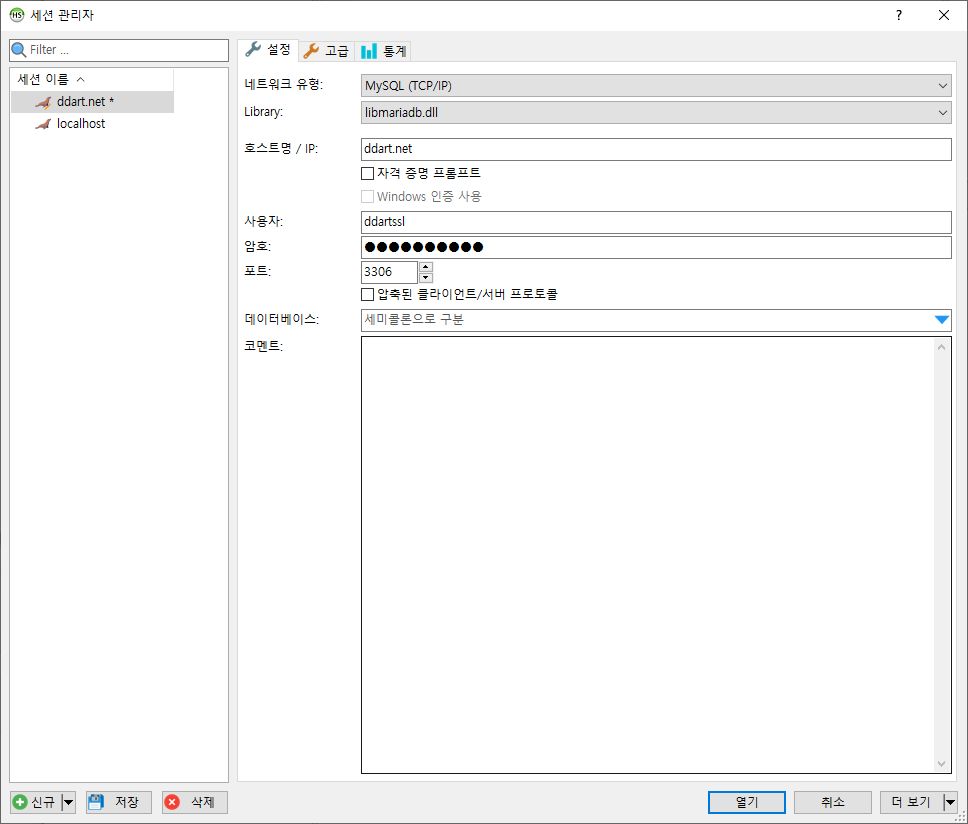
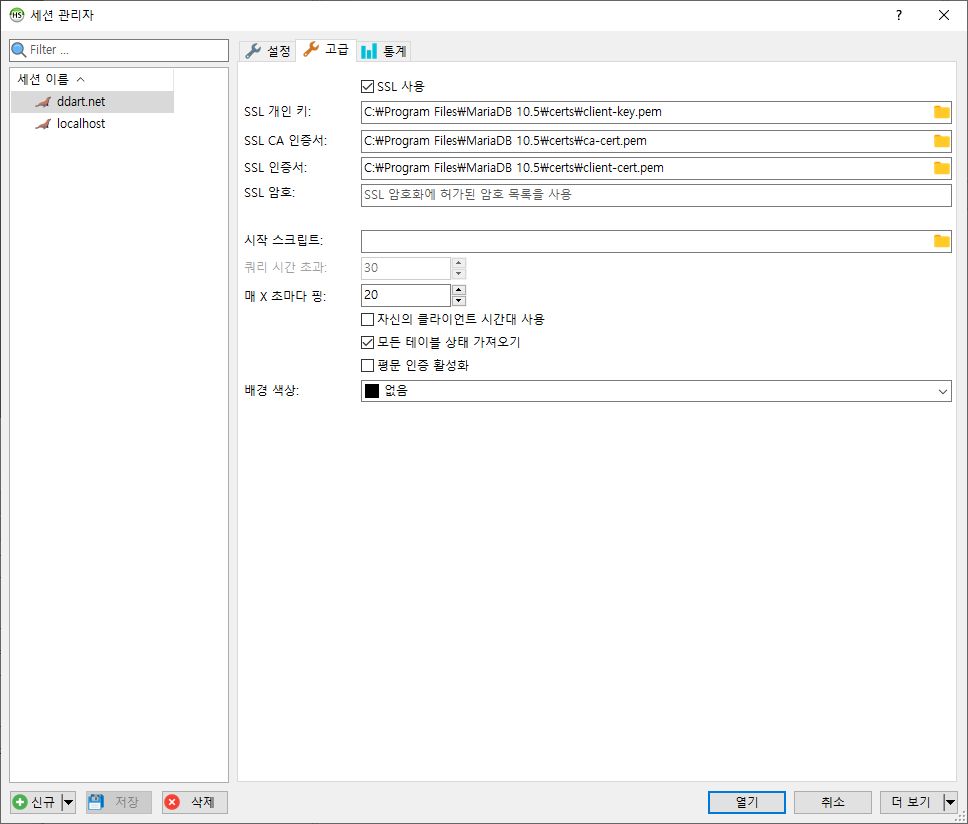
와 같이 설정한다.
7-4) libmariadb.dll 라이브러리에서 SSL 사용하는 C++ 콘솔 예제
mysql_real_connect 하기전에 mysql_ssl_set 나 mysql_options 로 인증키 설정해줘야한다.
#include <iostream>
#include "mysql.h"
#pragma comment(lib, "libmariadb")
int main()
{
MYSQL *connection, mysql;
mysql_init(&mysql);
mysql_ssl_set(&mysql, "certs/client-key.pem", "certs/client-cert.pem", "certs/ca-cert.pem", NULL, NULL);
connection = mysql_real_connect(&mysql, "ddart.net", "ssluser", "password", "dbname", 0, 0, 0);
if (connection == NULL)
cout << mysql_error(&mysql) << endl;
else
cout << mysql_get_ssl_cipher(&mysql) << endl;
}
8. 서버간 replication 에 ssl 적용
https://ddart.net/xe/board/12179
에서 설명한 mysql master 서버와 slave 서버사이 동기화할때도 모든게 노출되는 일반접속보다 ssl 설정을 하는게 좋다.
8-1. 마스터 서버
위에서 설명한 서버에서 설정과 동일하다.
8-2. 슬레이브 서버
클라이언트 PC처럼 동작하므로
마스터 서버에서 위3번 과정에서 만든 ca-cert.pem, client-cert.pem, client-key.pem 을
슬레이브 서버의 /etc/mysql/certs 디렉토리에 복사하고 소유권을 mysql:mysql로 바꿔준다.
그런후 슬레이브 서버에
mysql -uroot -p 로 루트 접속후
MariaDB [(none)]> stop slave;
Query OK, 0 rows affected (0.06 sec)
MariaDB [(none)]> CHANGE MASTER TO MASTER_HOST='서버주소', MASTER_USER='replication_user', MASTER_PASSWORD='비밀번호', \
MASTER_LOG_FILE='master1-bin.000020', MASTER_LOG_POS=1010814, \
MASTER_SSL=1, \
MASTER_SSL_CA = '/etc/mysql/certs/ca-cert.pem', \
MASTER_SSL_CERT = '/etc/mysql/certs/client-cert.pem', \
MASTER_SSL_KEY = '/etc/mysql/certs/client-key.pem';
MariaDB [(none)]> start slave;
Query OK, 0 rows affected (0.00 sec)
MariaDB [(none)]> SHOW SLAVE STATUS \G;
*************************** 1. row ***************************
Slave_IO_State: Waiting for master to send event
Master_Host: ddart.net
Master_User: replication_user
Master_Port: 3306
Connect_Retry: 10
Master_Log_File: master1-bin.000020
Read_Master_Log_Pos: 1697766
Relay_Log_File: master1-relay-bin.000009
Relay_Log_Pos: 11044
Relay_Master_Log_File: master1-bin.000020
Slave_IO_Running: Yes
Slave_SQL_Running: Yes
Replicate_Do_DB:
Replicate_Ignore_DB:
Replicate_Do_Table:
Replicate_Ignore_Table:
Replicate_Wild_Do_Table:
Replicate_Wild_Ignore_Table:
Last_Errno: 0
Last_Error:
Skip_Counter: 0
Exec_Master_Log_Pos: 1697766
Relay_Log_Space: 23829
Until_Condition: None
Until_Log_File:
Until_Log_Pos: 0
Master_SSL_Allowed: Yes
Master_SSL_CA_File: /etc/mysql/certs/ca-cert.pem
Master_SSL_CA_Path:
Master_SSL_Cert: /etc/mysql/certs/client-cert.pem
Master_SSL_Cipher:
Master_SSL_Key: /etc/mysql/certs/client-key.pem
Seconds_Behind_Master: 0
Master_SSL_Verify_Server_Cert: No
Last_IO_Errno: 0
Last_IO_Error:
Last_SQL_Errno: 0
Last_SQL_Error:
Replicate_Ignore_Server_Ids:
Master_Server_Id: 1
Master_SSL_Crl: /etc/mysql/certs/ca-cert.pem
Master_SSL_Crlpath:
Using_Gtid: No
Gtid_IO_Pos:
Replicate_Do_Domain_Ids:
Replicate_Ignore_Domain_Ids:
Parallel_Mode: conservative
1 row in set (0.00 sec)
